Formelfelder erstellen
Wie kann ich ...
Formelfelder werden verwendet, um verschiedene Arten von Werten zu berechnen, einschließlich numerischer Werte, Textwerte, Datumswerte usw. Mit Formelfeldern und ihren resultierenden Ausgabewerten sind bestimmte Datentypen verknüpft und es gibt bestimmte Operatoren, die für jeden Datentyp verwendet werden können. Es ist notwendig, die Feldtypen zu verstehen, die für die Erstellung von Formelfeldern und die Kompatibilität zwischen den Datentypen und den Operatoren benötigt werden. Beispielsweise wird der Operator " * " (für die Multiplikation) für numerische Werte und nicht für Textwerte verwendet.
- Sie können den Rückgabetyp für die Formelfelder nicht ändern.
- Im Formelausdruck können maximal 1.000 Zeichen verwendet werden.
Verfügbarkeit
![]() Erforderliche Profilberechtigung: Benutzer mit der Berechtigung zum Zugriff auf Feldebene im Profil können auf diese Funktion zugreifen.
Erforderliche Profilberechtigung: Benutzer mit der Berechtigung zum Zugriff auf Feldebene im Profil können auf diese Funktion zugreifen.
Numerisches Formelfeld erstellen
Die folgende Tabelle hilft Ihnen, die Art der Argumente zu verstehen, die für numerische Funktionen benötigt werden, zusammen mit der Art der Syntax, die gebildet werden muss.
Funktion | Beschreibung | Verwendung | Beispiele |
Abs | Gibt den absoluten Wert der Zahl zurück. | Abs(Zahl) | Abs(-42) gibt 42 zurück; Abs(+33) gibt 33 zurück |
Ceil | Gibt die kleinste Ziffer größer oder gleich der Eingabezahl zurück. | Ceil(Zahl) | Ceil(3.4) gibt 4 zurück; Ceil(-3.4) gibt -3 zurück |
Floor | Gibt die größte Ziffer kleiner oder gleich der Eingabezahl zurück. | Floor(Zahl) | Floor(3.8) gibt 3 zurück; Floor(-3.4) gibt -4 zurück |
Naturallog | Gibt den natürlichen Logarithmus einer Zahl zurück | Naturallog(Zahl) | Naturallog(1) gibt 0,69 zurück |
Base10log | Gibt den Logarithmus der Basis 10 der Eingangszahl zurück | Base10log(Zahl) | Base10log(10) gibt 1,0 zurück |
Max | Gibt den Maximalwert aus der angegebenen Liste der kompatiblen Datentypen zurück. | Max(Wert1, Wert2...) | Max(3,1,5,2) gibt 5 zurück; Max(0,-4,-3,2) gibt 2 zurück |
Min | Gibt den Minimalwert aus der angegebenen Liste der kompatiblen Datentypen zurück. | Min(Wert1,Wert2,...) | Min(5,-3,0,1) gibt -3 zurück; Min(5,0,0,01,0,5) gibt 0,0 zurück |
Sqrt | Gibt die Quadratwurzel der Eingangszahl zurück. | Sqrt(Zahl) | Sqrt(4) gibt 2 zurück; Sqrt(9) gibt 3 zurück |
So erstellen Sie numerische Formelfelder
- Melden Sie sich bei Zoho CRM mit Administratorrechten an.
- Gehen Sie zu Setup > Anpassung > Module und Felder.
Modul bezieht sich auf die Registerkarten "Leads", "Accounts", "Contacts" usw. - Klicken Sie auf das gewünschte Modul.
Der Layout-Editor wird geöffnet. - Ziehen Sie das Feld Formel aus dem Bereich "Neue Felder" per Drag & Drop in den gewünschten Modulbereich auf der rechten Seite.
- Gehen Sie im Fenster Formel-Eigenschaften wie folgt vor:
- Geben Sie die ID in das Feld Feldbezeichnung ein.
- Wählen Sie Zahl/Währung als Formelrückgabetyp aus der Dropdown-Liste.
Geben Sie bei den Feldern vom Rückgabetyp "Zahl" und "Währung" einen Wert für Dezimalstellen ein.
- Wählen Sie unter Funktionen auswählen aus der Dropdown-Liste numerische Funktionen aus.
- Wählen Sie aus der Liste der numerischen Funktionen eine Funktion aus und klicken Sie auf Einfügen.
(Alternativ können Sie auch auf eine einzufügende Funktion doppelklicken) - Klicken Sie im Formelausdruck zwischen die Klammern, um ein Argument einzufügen.
- Wählen Sie unter der Spalte Feld auswählen ein Feld aus und klicken Sie auf Einfügen.
(Alternativ können Sie auch auf ein einzufügendes Feld doppelklicken) - Wählen Sie in der Spalte Operator auswählen einen Operator aus und klicken Sie auf Einfügen.
- Klicken Sie auf Syntax prüfen, um den Aufbau der Formel zu überprüfen.
- Klicken Sie auf Speichern.
Zeichenketten-Formelfeld erstellen
Die folgende Tabelle hilft Ihnen, die Art der Argumente, die für Formelfunktionen benötigt werden, sowie die Art der zu bildenden Syntax zu verstehen.
| Funktion | Beschreibung | Verwendung | Beispiele |
| Len | Gibt die Anzahl der Zeichen in einer angegebenen Zeichenkette zurück. | Len(Zeichenkette) | Len('abc') gibt 3 zurück; Len(' abc ') gibt 5 zurück |
| Find | Gibt das n-te Vorkommen der Textzeichenkette zurück. | Find('Zeichenkette','gesuchte Zeichenkette',Zahl) | Find('greenery','n',1) gibt 5 zurück |
| Concat | Gibt die Verkettung aller Zeichenketten zurück. | Concat('Zeichenkette','Zeichenkette',...) | Concat('Vorname',' '‚'Nachname') gibt Vorname Nachname zurück |
| Contains | Gibt 'wahr' (true) zurück, wenn die gesuchte Zeichenkette in der anderen Zeichenkette gefunden wird, ansonsten 'falsch' (false). | Contains('Zeichenkette','gesuchte Zeichenkette') | Contains('abcdef','cd') gibt 'true' zurück |
| Startswith | Gibt 'wahr' (true) zurück, wenn die gesuchte Zeichenkette mit der Zeichenkette beginnt, ansonsten 'falsch' (false). | Startswith('Zeichenkette','gesuchte Zeichenkette') | Startswith('abcdef','cd') gibt 'false' zurück Startswith('abcdef','abc') gibt 'true' zurück |
| Endswith | Gibt 'wahr' (true) zurück, wenn die gesuchte Zeichenkette mit der Zeichenkette endet, ansonsten 'falsch' (false). | Endswith('Zeichenkette','gesuchte Zeichenkette') | Endswith('abcdef','ab') gibt 'false' zurück Endswith('abcdef','ef') gibt 'true' zurück |
| Lower | Konvertiert alle Zeichen einer Zeichenkette in Kleinbuchstaben. | Lower('Zeichenkette') | Lower('ÄPFEL') gibt "äpfel" zurück; Lower('Äpfel') gibt "äpfel" zurück; |
| Upper | Konvertiert alle Zeichen einer Zeichenkette in Großbuchstaben. | Upper('Zeichenkette') | Upper('äpfel') gibt "ÄPFEL" zurück; Upper('ÄPFel') gibt "ÄPFEL" zurück; |
| Trim | Gibt die Zeichenkette zurück, wobei die führenden und nachfolgenden Leerzeichen entfernt wurden. | Trim('Zeichenkette') | Trim(' abcd ') gibt "abcd" zurück; |
| Substring | Gibt einen Teil einer Eingabezeichenkette von einer Startposition in der Zeichenkette bis zur angegebenen Länge zurück. | Substring('Zeichenkette',n1,n2) | Substring('abcdefg',4,7) gibt "defg" zurück; |
| Replace | Ersetzt jedes Auftreten des Suchbegriffs in der Eingabezeichenkette durch den entsprechenden Ersetzungsbegriff. | Replace('Zeichenkette','gesuchte Zeichenkette','Ersetzungsbegriff') | Replace('abcdefg','abc','xyz') gibt "xyzdefg" zurück; |
| Tostring | Konvertiert jedes Argument in einen Zeichenketten-Datentyp. | Tostring(generisches Argument) | Tostring(3,4) gibt "3,4" zurück; Tostring('') gibt < leer zurück > |
Hinweis:
- Die Zeichenkettenkonstanten sollten immer in einfache Anführungszeichen (') eingeschlossen werden.
- Feldbezeichnungen müssen nicht in einfache Anführungszeichen (') eingeschlossen werden.
So erstellen Sie Zeichenketten-Formelfelder
- Melden Sie sich bei Zoho CRM mit Administratorrechten an.
- Gehen Sie zu Setup > Anpassung > Module und Felder.
Modul bezieht sich auf die Registerkarten "Leads", "Accounts", "Contacts" usw. - Klicken Sie auf das gewünschte Modul.
Der Layout-Editor wird geöffnet. - Ziehen Sie das Feld Formel aus dem Bereich "Neue Felder" per Drag & Drop in den gewünschten Modulbereich auf der rechten Seite.
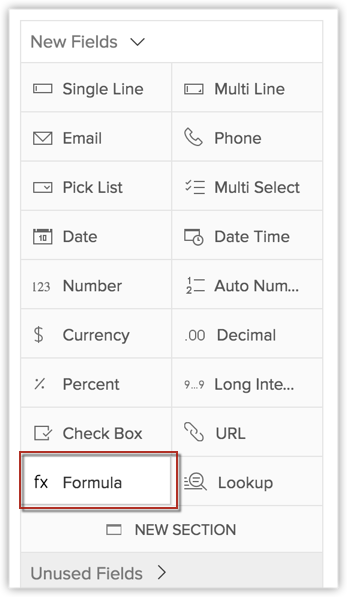
- Gehen Sie im Fenster Formel-Eigenschaften wie folgt vor:
- Geben Sie die ID in das Feld Bezeichnung ein.
- Wählen Sie Zeichenkette alsFormelrückgabetyp aus der Dropdown-Liste.
- Wählen Sie unter Funktionen auswählen aus der Dropdown-Liste Zeichenkettenfunktionen aus.
- Wählen Sie aus der Liste der Zeichenkettenfunktionen eine Funktion aus und klicken Sie auf Einfügen.
(Alternativ können Sie auch auf eine einzufügende Funktion doppelklicken) - Klicken Sie im Formelausdruck zwischen die Klammern, um ein Argument einzufügen.
- Wählen Sie unter der Spalte Feld auswählen ein Feld aus und klicken Sie auf Einfügen.
(Alternativ können Sie auch auf ein einzufügendes Feld doppelklicken) - Wählen Sie in der Spalte Operator auswählen einen Operator aus und klicken Sie auf Einfügen.
- Klicken Sie auf Syntax prüfen, um den Aufbau der Formel zu überprüfen.
- Klicken Sie auf Speichern.
Datum/Uhrzeit-Formelfeld erstellen
Die folgende Tabelle hilft Ihnen, die Art der Argumente zu verstehen, die für Datum/Uhrzeit-Funktionen benötigt werden, zusammen mit der Art der Syntax, die gebildet werden muss.
| Funktion | Beschreibung | Verwendung | Beispiele |
| Newdate | Erstellt ein Datum aus Jahr, Monat, Tag und Uhrzeit. | Newdate(Jahr,Monat,Tag,Stunde,Minute,'Zeichenkette') | Newdate(2007,12,21,06,30,'AM') gibt ''21.12.2007 06:30 AM" zurück1 |
| Datepart | Gibt den Datumswert für den Datum/Uhrzeit-Ausdruck zurück. | Datepart(Datum/Uhrzeit-Argument) | Datepart(Newdate(2007,12,21,06,30,'AM')) gibt "21.12.2007" zurück1 |
| Timepart | Gibt den Zeitwert für den Datum/Uhrzeit-Ausdruck zurück. | Timepart(Datum/Uhrzeit-Argument) | Timepart(Newdate(2007,12,21,06,30,'AM')) gibt "06.30 AM" zurück |
| Adddate | Gibt das Datum zurück, das durch Hinzufügen von n (Jahr/Tag/Monat/Stunde/Min) zum angegebenen Datum erhalten wurde. | Adddate(Datum/Uhrzeit,Zahl,'Zeichenkette') | Adddate(Newdate(2007,12,21,06,30,'AM'),2,'JAHR' gibt "21.12.2009 06:30 AM" zurück2 |
| Subdate | Gibt das Datum zurück, das durch Subtraktion von n (Jahr/Tag/Monat/Stunde/Min) bis zum angegebenen Datum erhalten wurde. | Subdate(Datum/Uhrzeit,Zahl,'Zeichenkette') | Subdate (Newdate(2007,12,21,06,30,'AM'),2,'JAHR' gibt "21.12.2005 06:30 AM" zurück2 |
| Now | Gibt Datum/Uhrzeit zurück, die den aktuellen Moment repräsentieren. | Now() | Now() gibt "19.05.2009 10:52 AM" zurück |
| Datecomp | Vergleicht zwei Daten und gibt die Differenz der Tage in Minuten zurück. | Datecomp(Datum/Uhrzeit, Datum/Uhrzeit) | Datecomp(Newdate(2009,05,19,11,30,'AM'), Newdate(2009,05,19,12,30,'AM')) gibt 660,0 zurück 3 |
| Dayofmonth | Gibt den Tag des Monats für das angegebene Datum zurück. | Dayofmonth(Datum/Uhrzeit) | Dayofmonth(Newdate(2009,05,19,11,30,'AM')) gibt "19,0" zurück |
| Hour | Gibt die Stunde zurück, die dem angegebenen Datum entspricht. | Hour(Datum/Uhrzeit) | Hour(Newdate(2009,05,19,11,30,'AM')) gibt "11,0" zurück |
| Minute | Gibt die Minute zurück, die dem angegebenen Datum entspricht. | Minute(Datum/Uhrzeit) | Minute(Newdate(2009,05,19,11,30,'AM')) gibt "30,0" zurück |
| Month | Gibt den Monat zurück, der dem angegebenen Datum entspricht. | Month(Datum/Uhrzeit) | Month(Newdate(2009,05,19,11,30,'AM')) gibt "5,0" zurück |
| Year | Gibt das Jahr zurück, das dem angegebenen Datum entspricht. | Year(Datum/Uhrzeit) | Year(Newdate(2009,05,19,11,30,'AM')) gibt "2009,0" zurück |
| Weekday | Gibt den Wochentag (1-7) entsprechend dem Eingabedatum zurück, wobei 1 Sonntag, 2 Montag und so weiter ist. | Weekday(Datum/Uhrzeit) | Weekday(Newdate(2009,05,19,11,30,'AM')) gibt "3,0" zurück. (Dies liegt daran, dass der 19. Mai ein Dienstag ist)4 |
- Das Argumentformat für die Eingabe von Datum/Uhrzeit sollte immer JJJJ,MM,TT,HH,MM,AM/PM sein, aber die Ausgabe wird gemäß dem ausgewählten Land angezeigt.
- Der Zeichenketten-Datentyp (JAHR/TAG/MONAT/STUNDE/MINUTE) sollte GROSS GESCHRIEBEN werden.
- Der resultierende Rückgabewert für die Datecomp-Funktion wird immer in Minuten angezeigt.
- Wenn der Datumswert "0" ist, gibt die Funktion Null zurück.
So erstellen Sie Formelfelder vom Typ Datum und Uhrzeit
- Melden Sie sich bei Zoho CRM mit Administratorrechten an.
- Gehen Sie zu Setup > Anpassung > Module und Felder.
Modul bezieht sich auf die Registerkarten "Leads", "Accounts", "Contacts" usw. - Klicken Sie auf das gewünschte Modul.
Der Layout-Editor wird geöffnet. - Ziehen Sie das Feld Formel aus dem Bereich "Neue Felder" per Drag & Drop in den gewünschten Modulbereich auf der rechten Seite.
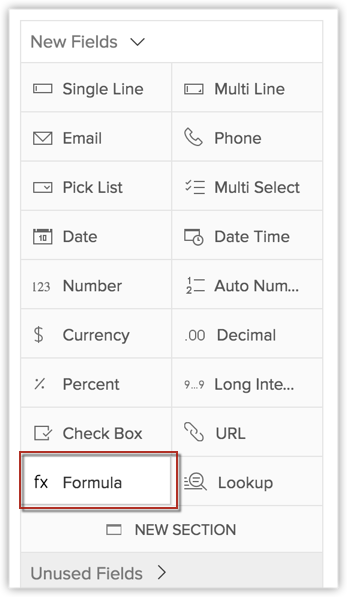
- Gehen Sie im Fenster Formel-Eigenschaften wie folgt vor:
- Geben Sie die ID in das Feld Bezeichnung ein.
- Wählen Sie Datum/Uhrzeit als Formelrückgabetyp aus der Dropdown-Liste.
- Wählen Sie unter Funktionen auswählen aus der Dropdown-Liste Datum/Uhrzeit-Funktionen aus.
- Wählen Sie aus der Liste der Datum/Uhrzeit-Funktionen eine Funktion aus und klicken Sie auf Einfügen.
(Alternativ können Sie auch auf eine einzufügende Funktion doppelklicken) - Klicken Sie im Formelausdruck zwischen die Klammern, um ein Argument einzufügen.
- Wählen Sie unter der Spalte Feld auswählen ein Feld aus und klicken Sie auf Einfügen.
(Alternativ können Sie auch auf ein einzufügendes Feld doppelklicken) - Wählen Sie in der Spalte Operator auswählen einen Operator aus und klicken Sie auf Einfügen.
- Klicken Sie auf Syntax prüfen, um den Aufbau der Formel zu überprüfen.
- Klicken Sie auf Speichern.
Boolesches Formelfeld erstellen
Die folgende Tabelle hilft Ihnen, die Art der Argumente zu verstehen, die für Boolesche Funktionen benötigt werden, zusammen mit der Art der Syntax, die gebildet werden muss.
| Funktion | Beschreibung | Verwendung | Beispiele |
| If | Gibt einen von zwei Werten zurück, abhängig vom Wert einer gegebenen logischen Bedingung. Wenn der Boolesche Test wahr ist, gibt If() den Wert "true" zurück, ansonsten den Wert "false". | If(Boolesch,generisch,generisch)* | If(8>7,1,0) gibt "1,0" zurück If(8>7,'True','False') gibt "True" zurück |
| And | Gibt die Antwort "true" zurück, wenn alle Ausdrücke wahr sind; gibt den Wert "false" zurück, auch wenn einer der Ausdrücke falsch ist. | And(Boolesch,Boolesch...) | And(2>1,5>3,7<8) gibt "true" zurück And(2>1,5>3,7>8) gibt "false" zurück |
| Or | Gibt 'true' zurück, wenn ein Ausdruck wahr ist. Gibt 'false' zurück, wenn alle Ausdrücke falsch sind. | Or(Boolesch,...) | Or(2>1,3>5,7>8) gibt "true" zurück Or(1>2,3>5,7>8) gibt "false" zurück |
| Not | Gibt die logische Negation des angegebenen Ausdrucks zurück (Wenn der Ausdruck 'true' ist, wird 'false' zurückgegeben). | Not(Boolesch) | Not(false) gibt "true" zurück Not(true) gibt "false" zurück |
* Generisch impliziert jeden Datentyp – Zahl, Zeichenkette, Datum/Uhrzeit (einschließlich normalem Datum) oder Boolesch. Der Rückgabetyp hängt vom gewählten Datentyp ab. Wenn der generische Datentyp beispielsweise eine Zahl ist, sollte der Rückgabetyp numerisch und nicht Boolesch oder eine Zeichenkette sein.
So erstellen Sie Boolesche Formelfelder
- Melden Sie sich bei Zoho CRM mit Administratorrechten an.
- Gehen Sie zu Setup > Anpassung > Module und Felder.
Modul bezieht sich auf die Registerkarten "Leads", "Accounts", "Contacts" usw. - Klicken Sie auf das gewünschte Modul.
Der Layout-Editor wird geöffnet. - Ziehen Sie das Feld Formel aus dem Bereich "Neue Felder" per Drag & Drop in den gewünschten Modulbereich auf der rechten Seite.
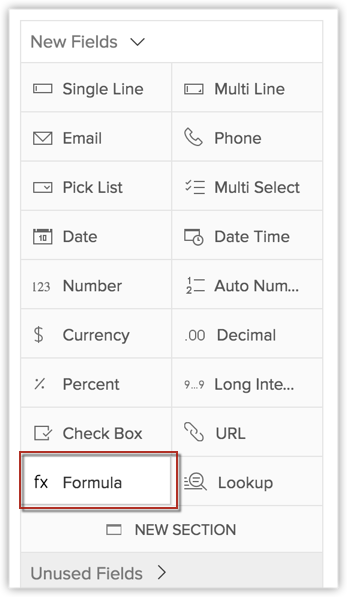
- Gehen Sie im Fenster Formel-Eigenschaften wie folgt vor:
- Geben Sie die ID in das Feld Bezeichnung ein.
- Wählen Sie Boolesche Funktionen als Formelrückgabetyp aus der Dropdown-Liste.
- Wählen Sie unter Funktionen auswählen aus der Dropdown-Liste Boolesche Funktionen aus.
- Wählen Sie aus der Liste Boolesche Funktionen eine Funktion aus und klicken Sie auf Einfügen.
(Alternativ können Sie auch auf eine einzufügende Funktion doppelklicken) - Klicken Sie im Formelausdruck zwischen die Klammern, um ein Argument einzufügen.
- Wählen Sie unter der Spalte Feld auswählen ein Feld aus und klicken Sie auf Einfügen.
(Alternativ können Sie auch auf ein einzufügendes Feld doppelklicken) - Wählen Sie in der Spalte Operator auswählen einen Operator aus und klicken Sie auf Einfügen.
- Klicken Sie auf Syntax prüfen, um den Aufbau der Formel zu überprüfen.
- Klicken Sie auf Speichern.
Formel-Syntax-Referenz
Die folgende Tabelle zeigt die Funktionsreferenz für die Erstellung von Formeln zusammen mit den verfügbaren Argumenten.
Numerische Funktionen
| Funktionsname | Anz. der erforderlichen Argumente | Datentyp des Arguments | Rückgabetyp |
| Abs | 1 | Zahl | Zahl |
| Ceil | 1 | Zahl | Zahl |
| Floor | 1 | Zahl | Zahl |
| Naturallog | 1 | Zahl | Zahl |
| Base10log | 1 | Zahl | Zahl |
| Max | Mehrere Werte | Nur Zahlen | Zahl |
| Min | Mehrere Werte | Nur Zahlen | Zahl |
| Sqrt | 1 | Zahl | Zahl |
Zeichenkettenfunktionen
| Funktionsname | Anz. der erforderlichen Argumente | Datentyp des Arguments | >Rückgabetyp |
| Len | 1 | Zeichenkette | Zahl |
| Find | 3 | Zeichenkette: Zeichenkette: Zahl | Zahl |
| Concat | Mehrere Werte | Nur Zeichenketten | Zeichenkette |
| Contains | 2 | Zeichenkette: Zeichenkette | Boolesch |
| Startswith | 2 | Zeichenkette: Zeichenkette | Boolesch |
| Endswith | 2 | Zeichenkette: Zeichenkette | Boolesch |
| Lower | 1 | Zeichenkette | Zeichenkette |
| Upper | 1 | Zeichenkette | Zeichenkette |
| Trim | 1 | Zeichenkette | Zeichenkette |
| Substring | 3 | Zeichenkette: Zahl: Zahl | Zeichenkette |
| Replace | 3 | Zeichenkette: Zeichenkette: Zeichenkette | Zeichenkette |
| Tostring | 1 | Beliebiger Datentyp | Zeichenkette |
Datum/Uhrzeit-Funktionen
| Funktionsname | Anz. der erforderlichen Argumente | Datentyp des Arguments | Rückgabetyp |
| Newdate | 6 | Zahl:Zahl:Zahl:Zahl.Zahl:Zeichenkette | Datum/Uhrzeit |
| Datepart | 1 | Datum/Uhrzeit | Zeichenkette |
| Timepart | 1 | Datum/Uhrzeit | Zeichenkette |
| Adddate | 3 | Datum/Uhrzeit: Zahl: Zeichenkette | Datum/Uhrzeit |
| Subdate | 3 | Datum/Uhrzeit: Zahl: Zeichenkette | Datum/Uhrzeit |
| Now | 0 | – | Datum/Uhrzeit |
| Datecomp | 2 | Datum/Uhrzeit: Datum/Uhrzeit | Zahl |
| Dayofmonth | 1 | Datum/Uhrzeit | Zahl |
| Hour | 1 | Datum/Uhrzeit | Zahl |
| Minute | 1 | Datum/Uhrzeit | Zahl |
| Month | 1 | Datum/Uhrzeit | Zahl |
| Year | 1 | Datum/Uhrzeit | Zahl |
| Weekday | 1 | Datum/Uhrzeit | Zahl |
Boolesche Funktionen
| Funktionsname | Anz. der erforderlichen Argumente | Datentyp des Arguments | Rückgabetyp |
| If | 3 | Boolesch: generisch: generisch | Generisch |
| And | Mehrere Werte | Nur Boolesch | Boolesch |
| Or | Mehrere Werte | Nur Boolesch | Boolesch |
| Not | 1 | Boolesch | Boolesch |
Hinweis:
- Zeichenkettenkonstanten sollten in einfache Anführungszeichen eingeschlossen werden.
- Generisch impliziert jeden Datentyp – Zahl, Zeichenkette, Datum/Uhrzeit (einschließlich normalem Datum) oder Boolesch.